Как рисовать кисть: Как научиться рисовать кисть руки — С чего начать
10.06.2023 


 Разное
Разное
Как рисовать руки поэтапно. Часть 1. Построение
Человек считается одним из самых сложных моделей для рисования. Кто-то может сказать, что лицо рисовать сложнее всего. Но я скажу вам, что на самом деле, большинство художников просто ненавидят руки! Как ни удивительно, их просто ужасно сложно и утомительно рисовать. Но, воспользовавшись этим пошаговым руководством, вы легко справитесь с этой маленькой проблемой.
Для начала поймите, что научиться рисовать руки может быть трудно. По секрету, многие художники просто ищут рисунки рук и срисовывают с них, что весьма неудобно в некоторых случаях. Может казаться, рисование человеческого тела или лица гораздо важнее, и в случае с руками можно поискать в интернете примеры работ. Но гораздо полезнее и легче будет просто один раз научиться.
Анатомия человеческой руки сложная и удивительная, ее строение – один из решающих факторов нашего отличия от остальных представителей царства животных.
В этом руководстве вы узнаете, как нарисовать руки. Бринн Мезеней поделился с нами своей простой пошаговой инструкцией, которая включает в себя знание того, как упростить рисование, предварительно разбив рисунок на маленькие фигуры типа цилиндров и шаров. Во второй части статьи мы подобрали для вас советы от Стена Прокопенко, где хорошо показана анатомия рук – так вы сможете лучше понять рисунок.
Бринн Мезеней поделился с нами своей простой пошаговой инструкцией, которая включает в себя знание того, как упростить рисование, предварительно разбив рисунок на маленькие фигуры типа цилиндров и шаров. Во второй части статьи мы подобрали для вас советы от Стена Прокопенко, где хорошо показана анатомия рук – так вы сможете лучше понять рисунок.
Итак, начнем наше пошаговое руководство по рисованию рук.
Что же у нас внутри?
Загляните в анатомические справочники, чтобы понять, как все это работает.А внутри у нас кости, сухожилия, соединительные ткани, мышцы и, как не печально это признавать, жир. Конечно, полезно порисовать то, как все это выглядит изнутри, но при этом нельзя забывать, что снаружи все выглядит совсем по-другому.
Однако, если наложить внутреннее изображение на внешнее, то вы сможете убить двух зайцев одним выстрелом. Подробнее об этом во второй части статьи.
Разберите на фигуры
Упрощение рисунка поможет понять, как же все это сделать.Воспользуемся рисунком сверху, чтобы в этом разобраться. Делить руку на фигуры удобнее по рисунку скелета, причем ладонь обозначьте закругленной трапецией, пальцы прямоугольниками, а кончики пальцев каплевидными окружностями.
Делить руку на фигуры удобнее по рисунку скелета, причем ладонь обозначьте закругленной трапецией, пальцы прямоугольниками, а кончики пальцев каплевидными окружностями.
Так вы перестанете ориентироваться на некие «прекрасные руки», и сможете построить объемную версию реальных рук.
Сделайте объемным и проанализируйте
Следите за пропорциями пальцев, чтобы они выглядели как настоящие.Теперь начните закруглять фигуры, чтобы пальцы-прямоугольники превратились в цилиндры, и обозначьте суставы кружочками. Так ваша рука станет объемной.
Пока вы работаете над закруглениями, следите за пропорциями. Интересный факт, который пригодится вам в работе: длина ладони обычно примерно равна длине среднего пальца. Также помните, что пальцы редко когда бывают идеально прямыми или одинаковой длины. Как говорится, наши маленькие несовершенства делают нас людьми.
Видите те синие линии на рисунке? Это основные пропорции для рук, и если вы будете их соблюдать, рука станет по-настоящему естественной и аккуратной.
Исследование поз
На данном этапе лучше всего будет использовать 3D модельки для пальцев. Можно вылепить их из пластилина или использовать крупные бусины, к примеру.Разобрав руку на более простые фигуры и сделав ее в 3д, вы можете переходить к наброскам собственных поз. Пока не беспокойтесь о деталях, вам важнее научиться.
Рисуя наброски к этому уроку, я использовал свои руки для большей естественности. Я не слишком вдавался в детали, ограничившись созданием объема. Недавно я заметил, что при рисовании рук все меньше смотрю на свои собственные, и на данный момент вполне могу нарисовать несколько поз, не вдаваясь в детали. Но вам может быть неудобно рисовать со своей собственной руки, поэтому первые несколько набросков советую нарисовать, используя своих друзей или родственников. Искусство требует жертв, даже если они не хотят стать его жертвами.
Не детализируйте руки слишком сильно, особенно кончики пальцев. Просто рисуйте общую форму.
Пропорции, перспективы и объем ждут вас!
Сосредоточьтесь на детализации.
Сейчас, когда вы достаточно потренировались с изображениями поз, выберите наиболее понравившуюся и, используя свою руку, начните зарисовывать ее, как в шаге номер 3. На рисунке сверху изображены линии, показывающие направление, в котором обычно гнутся пальцы. Я надеюсь, это поможет вам разобраться.
На данном этапе важна мягкость и легкость рисунка, так что лучше использовать карандаш.
Начните рисование жестов и форм
Используйте предыдущие наброски, как руководство для определения формы.Поскольку я рисую в цифровом формате, я не буду использовать предыдущие наброски, а сразу начну с окончательного рисунка. Если вы работаете традиционно, то есть на бумаге, потихонечку придавайте объем, отображайте свет и тень и накладывайте окончательные линии только под конец процесса.
На рисунке вы видите, что в некоторых местах я отклонился от розовой линии, но не стоит переживать. Там был нарисован упрощенный вид, а мы нуждаемся в детализированном, поэтому придаем руке естественности.
Окончательная детализация
На этом этапе можно уже не льстить вашей модели и пририсовать морщины.Теперь вам нужно начать рисовать складки, ногти, узор из линий на подушечках, и вы понимаете, что предыдущие советы помогали вам облегчить последний этап рисования.
Не пропустите: Как рисовать руки. Часть 2. Анатомия
Поделиться статьей:
Рисование и редактирование контуров с помощью инструмента «Кисть»
Руководство пользователя Отмена
Поиск
Последнее обновление May 25, 2023 02:42:42 AM GMT
- Руководство пользователя Illustrator
- Основы работы с Illustrator
- Введение в Illustrator
- Новые возможности в приложении Illustrator
- Часто задаваемые вопросы
- Системные требования Illustrator
- Illustrator для Apple Silicon
- Рабочая среда
- Основные сведения о рабочей среде
- Ускоренное обучение благодаря панели «Обзор» в Illustrator
- Создание документов
- Панель инструментов
- Комбинации клавиш по умолчанию
- Настройка комбинаций клавиш
- Общие сведения о монтажных областях
- Управление монтажными областями
- Настройка рабочей среды
- Панель свойств
- Установка параметров
- Рабочая среда «Сенсорное управление»
- Поддержка Microsoft Surface Dial в Illustrator
- Отмена изменений и управление историей дизайна
- Повернуть вид
- Линейки, сетки и направляющие
- Специальные возможности в Illustrator
- Безопасный режим
- Просмотр графических объектов
- Работа в Illustrator с использованием Touch Bar
- Файлы и шаблоны
- Инструменты в Illustrator
- Краткий обзор инструментов
- Выбор инструментов
- Выделение
- Частичное выделение
- Групповое выделение
- Волшебная палочка
- Лассо
- Монтажная область
- Выделение
- Инструменты для навигации
- Рука
- Повернуть вид
- Масштаб
- Инструменты рисования
- Градиент
- Сетка
- Создание фигур
- Градиент
- Текстовые инструменты
- Текст
- Текст по контуру
- Текст по вертикали
- Текст
- Инструменты рисования
- Перо
- Добавить опорную точку
- Удалить опорные точки
- Опорная точка
- Кривизна
- Отрезок линии
- Прямоугольник
- Прямоугольник со скругленными углами
- Эллипс
- Многоугольник
- Звезда
- Кисть
- Кисть-клякса
- Карандаш
- Формирователь
- Фрагмент
- Инструменты модификации
- Поворот
- Отражение
- Масштаб
- Искривление
- Ширина
- Свободное трансформирование
- Пипетка
- Смешать
- Ластик
- Ножницы
- Быстрые действия
- Ретротекст
- Светящийся неоновый текст
- Старомодный текст
- Перекрашивание
- Преобразование эскиза в векторный формат
- Введение в Illustrator
- Illustrator на iPad
- Представляем Illustrator на iPad
- Обзор по Illustrator на iPad.

- Ответы на часто задаваемые вопросы по Illustrator на iPad
- Что можно и нельзя делать в Illustrator на iPad
- Обзор по Illustrator на iPad.
- Рабочая среда
- Рабочая среда Illustrator на iPad
- Сенсорные ярлыки и жесты
- Комбинации клавиш для Illustrator на iPad
- Управление настройками приложения
- Документы
- Работа с документами в Illustrator на iPad
- Импорт документов Photoshop и Fresco
- Выбор и упорядочение объектов
- Создание повторяющихся объектов
- Объекты с переходами
- Рисование
- Создание и изменение контуров
- Рисование и редактирование фигур
- Текст
- Работа с текстом и шрифтами
- Создание текстовых надписей по контуру
- Добавление собственных шрифтов
- Работа с изображениями
- Векторизация растровых изображений
- Цвет
- Применение цветов и градиентов
- Представляем Illustrator на iPad
- Облачные документы
- Основы работы
- Работа с облачными документами Illustrator
- Общий доступ к облачным документам Illustrator и совместная работа над ними
- Публикация документов для проверки
- Обновление облачного хранилища для Adobe Illustrator
- Облачные документы в Illustrator | Часто задаваемые вопросы
- Устранение неполадок
- Устранение неполадок с созданием или сохранением облачных документов в Illustrator
- Устранение неполадок с облачными документами в Illustrator
- Основы работы
- Добавление и редактирование содержимого
- Рисование
- Основы рисования
- Редактирование контуров
- Рисование графического объекта с точностью на уровне пикселов
- Рисование с помощью инструментов «Перо», «Кривизна» и «Карандаш»
- Рисование простых линий и фигур
- Трассировка изображения
- Упрощение контура
- Определение сеток перспективы
- Инструменты для работы с символами и наборы символов
- Корректировка сегментов контура
- Создание цветка в пять простых шагов
- Рисование перспективы
- Символы
- Рисование контуров, выровненных по пикселам, при создании проектов для Интернета
- 3D-объекты и материалы
- Подробнее о 3D-эффектах в Illustrator
- Создание трехмерной графики
- Проецирование рисунка на трехмерные объекты
- Создание трехмерного текста
- Создание трехмерных объектов
- Подробнее о 3D-эффектах в Illustrator
- Цвет
- О цвете
- Выбор цветов
- Использование и создание цветовых образцов
- Коррекция цвета
- Панель «Темы Adobe Color»
- Цветовые группы (гармонии)
- Панель «Темы Color»
- Перекрашивание графического объекта
- Раскрашивание
- О раскрашивании
- Раскрашивание с помощью заливок и обводок
- Группы с быстрой заливкой
- Градиенты
- Кисти
- Прозрачность и режимы наложения
- Применение обводок к объектам
- Создание и редактирование узоров
- Сетки
- Узоры
- Выбор и упорядочение объектов
- Выделение объектов
- Слои
- Группировка и разбор объектов
- Перемещение, выравнивание и распределение объектов
- Размещение объектов
- Блокировка, скрытие и удаление объектов
- Копирование и дублирование объектов
- Поворот и отражение объектов
- Переплетение объектов
- Перерисовка объектов
- Кадрирование изображений
- Трансформирование объектов
- Объединение объектов
- Вырезание, разделение и обрезка объектов
- Марионеточная деформация
- Масштабирование, наклон и искажение объектов
- Объекты с переходами
- Перерисовка с помощью оболочек
- Перерисовка объектов с эффектами
- Создание фигур с помощью инструментов «Мастер фигур» и «Создание фигур»
- Работа с динамическими углами
- Улучшенные процессы перерисовки с поддержкой сенсорного ввода
- Редактирование обтравочных масок
- Динамические фигуры
- Создание фигур с помощью инструмента «Создание фигур»
- Глобальное изменение
- Текст
- Дополнение текстовых и рабочих объектов типами объектов
- Создание маркированного и нумерованного списков
- Управление текстовой областью
- Шрифты и оформление
- Форматирование текста
- Импорт и экспорт текста
- Форматирование абзацев
- Специальные символы
- Создание текста по контуру
- Стили символов и абзацев
- Табуляция
- Поиск отсутствующих шрифтов (технологический процесс Typekit)
- Шрифт для арабского языка и иврита
- Шрифты | Часто задаваемые вопросы и советы по устранению проблем
- Создание эффекта 3D-текста
- Творческий подход к оформлению
- Масштабирование и поворот текста
- Интерлиньяж и межбуквенные интервалы
- Расстановка переносов и переходы на новую строку
- Проверка орфографии и языковые словари
- Форматирование азиатских символов
- Компоновщики для азиатской письменности
- Создание текстовых проектов с переходами между объектами
- Создание текстового плаката с помощью трассировки изображения
- Создание специальных эффектов
- Работа с эффектами
- Стили графики
- Атрибуты оформления
- Создание эскизов и мозаики
- Тени, свечения и растушевка
- Обзор эффектов
- Веб-графика
- Лучшие методы создания веб-графики
- Диаграммы
- SVG
- Фрагменты и карты изображений
- Рисование
- Импорт, экспорт и сохранение
- Импорт
- Помещение нескольких файлов в документ
- Управление связанными и встроенными файлами
- Сведения о связях
- Извлечение изображений
- Импорт графического объекта из Photoshop
- Импорт растровых изображений
- Импорт файлов Adobe PDF
- Импорт файлов EPS, DCS и AutoCAD
- Библиотеки Creative Cloud Libraries в Illustrator
- Библиотеки Creative Cloud Libraries в Illustrator
- Диалоговое окно «Сохранить»
- Сохранение иллюстраций
- Экспорт
- Использование графического объекта Illustrator в Photoshop
- Экспорт иллюстрации
- Сбор ресурсов и их массовый экспорт
- Упаковка файлов
- Создание файлов Adobe PDF
- Извлечение CSS | Illustrator CC
- Параметры Adobe PDF
- Палитра «Информация о документе»
- Импорт
- Печать
- Подготовка к печати
- Настройка документов для печати
- Изменение размера и ориентации страницы
- Задание меток обреза для обрезки и выравнивания
- Начало работы с большим холстом
- Печать
- Наложение
- Печать с управлением цветами
- Печать PostScript
- Стили печати
- Метки и выпуск за обрез
- Печать и сохранение прозрачных графических объектов
- Треппинг
- Печать цветоделенных форм
- Печать градиентов, сеток и наложения цветов
- Наложение белого
- Подготовка к печати
- Автоматизация задач
- Объединение данных с помощью панели «Переменные»
- Автоматизация с использованием сценариев
- Автоматизация с использованием операций
- Устранение неполадок
- Проблемы с аварийным завершением работы
- Восстановление файлов после сбоя
- Проблемы с файлами
- Поддерживаемые форматы файлов
- Проблемы с драйвером ГП
- Проблемы устройств Wacom
- Проблемы с файлами DLL
- Проблемы с памятью
- Проблемы с файлом настроек
- Проблемы со шрифтами
- Проблемы с принтером
- Как поделиться отчетом о сбое с Adobe
- Повышение производительности Illustrator
Инструмент «Кисть» позволяет вам рисовать контур с помощью мазка кисти, чтобы вы могли создавать выразительные рисунки произвольной формы, форму и внешний вид которых можно легко настраивать.
Щелкните значок инструмента Кисть > или нажмите клавишу B, чтобы выбрать его.
Выберите требуемую кисть в меню «Кисть» на панели «Свойства».
Перетащите курсор мыши, чтобы нарисовать контур.
Чтобы нарисовать замкнутый контур, при перетаскивании нажмите и удерживайте клавишу Option (в macOS) или Alt (в Windows).
Вход в учетную запись
Войти
Управление учетной записьюРисование кистью. Как рисовать кистью шаг за шагом
Работа над новым художественным проектом — один из лучших способов расслабиться и творчески выразить себя. Когда дело доходит до художественных проектов, рисование может быть одним из самых веселых и полезных способов, которым вы можете заняться.
Существует множество различных красок, которые можно использовать, и сделать это намного проще, если использовать качественную кисть.
Учитывая, сколько существует разных кистей, иногда может быть немного страшно научиться рисовать кистью, если у вас нет правильного руководства.
К концу этого пошагового руководства по рисованию кисти вы сможете нарисовать один из этих полезных инструментов для рисования!
Шаг 1
Чтобы начать это руководство о том, как рисовать кисть, мы начнем с ручки кисти.
Эта часть ручки будет деревянной частью, которую вы фактически будете держать в пальцах, когда рисуете. У его основания также будет гребень, который вы можете нарисовать тонкой округлой формой.
Сама ручка будет нарисована с очень слегка изогнутыми линиями, достигающими кульминации в точке на конце.
После того, как вы нарисовали эту деревянную часть ручки, вы можете перейти к следующему шагу, чтобы мы могли продолжить этот рисунок.
Шаг 2 — Затем нарисуйте еще немного ручки Вы нарисовали деревянную часть ручки, и теперь мы добавим более короткую металлическую часть вашего рисунка кистью.
Эта металлическая часть обычно соединяет ручку с щетиной щетки. Чтобы нарисовать эту часть, просто нарисуйте еще несколько слегка изогнутых линий, которые завершатся еще одной из тех маленьких тонких фигур, которые вы нарисовали у основания деревянной части ручки кисти.
Это позаботится об контуре ручки, а в следующей части мы поработаем над щетиной кисти.
Шаг 3 – Теперь нарисуйте кончик кистиРучка кисти – это хорошо, но без щетинок кисть была бы не очень хорошей.
Мы добавим их в этом первом шаге нашего руководства по рисованию кисти. Эта часть кисти соединится с концом металлической части, которую вы нарисовали на предыдущем шаге.
Его основание будет нарисовано несколькими изогнутыми линиями, которые ведут к скоплению краски на концах щетинок.
Вы можете нарисовать этой краской более округлые линии, и вы можете отличить щетину от краски, добавив несколько линий на щетину.
Затем мы можем начать добавлять окончательные детали текстуры в следующие несколько шагов, так что давайте продолжим!
Шаг 4 – Затем нарисуйте детали деревянной текстуры для кисти.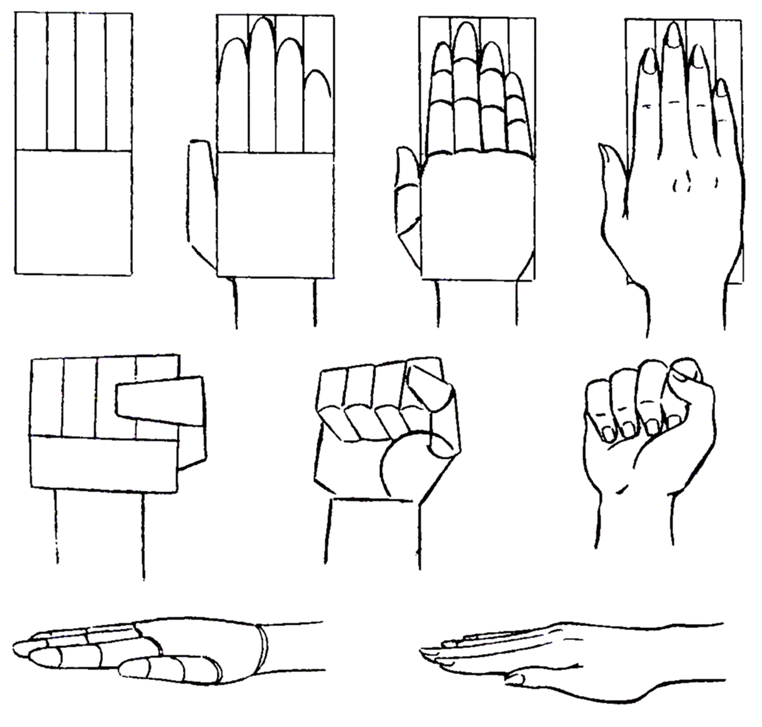
Для следующих нескольких частей вашего рисунка кистью мы вернемся к предыдущим элементам, которые вы нарисовали, и добавим к ним некоторые детали.
Сейчас мы сосредоточимся на деревянной части ручки, чтобы она больше походила на деревянную. Для этого вы можете нарисовать несколько линий, идущих по диагонали вдоль ручки, чтобы придать ей вид текстуры дерева.
Это все, что нужно для этой части, поэтому мы перейдем к некоторым окончательным деталям для кисти в следующем шаге.
Шаг 5 – Теперь завершите рисунок кистьюДетали, которые вы будете добавлять на этом этапе нашего руководства по рисованию кисть будет мала, но они тоже хорошо закончат.
На этом этапе вы также сможете добавить некоторые детали и дополнения, так что в этой части будет очень весело!
Что касается наших деталей, мы добавим несколько тонких линий на металлическую часть кисти, чтобы придать ей вид блестящего металла. Как только вы нарисовали эти линии, вы технически завершили этот шаг.
Перед тем, как перейти к финальному, вы можете добавить к нему некоторые свои элементы и детали.
Вы можете нарисовать несколько кистей разного размера, лежащих рядом с ним, добавить еще несколько инструментов для рисования или даже дать представление о картине, над которой работает эта кисть.
Это всего лишь несколько идей, но что еще вы можете придумать, чтобы закончить эту картинку перед последним шагом?
Шаг 6 – Завершите рисунок кистью, добавив немного цветаЭто последний шаг вашего рисунка кистью, и на нем вы можете оживить свою картину удивительными цветами!
Мы использовали коричневые и серые оттенки для кисти, а также немного фиолетового для краски в конце. Однако это всего лишь один пример цветов, которые вы можете использовать для этого.
Видя, что это изображение связано с краской, это дает вам множество вариантов цветов, которые вы могли бы выбрать!
Цвета — это только часть процесса. Вы также можете поэкспериментировать с различными средами и, возможно, даже использовать густую краску для краски на кисти для прохладного прикосновения.
Нам не терпится увидеть, какие цвета и материалы вы используете для завершения этого изображения!
Вот как вы можете сделать свой рисунок кистью еще лучше…
Создайте красивый рисунок, а мы покажем вам, как вы можете улучшить этот рисунок еще больше!
Кисти используются для рисования картин и многих других вещей, и было бы забавно показать, что рисует эта!
Один из способов сделать это — нарисовать прямоугольник за кистью, чтобы показать холст или лист бумаги, на котором она используется.
Затем вы можете создать наполовину готовое изображение, которое будет использоваться для рисования. Как вы думаете, для каких изображений его можно использовать?
Любой художник скажет вам, что для создания своего шедевра нужно иметь много разных кистей.
Мы думаем, что этот рисунок кистью можно сделать еще лучше, если вы добавите к нему еще несколько кистей.
Они могут быть большими, маленькими, толстыми или тонкими, и существует множество вариантов на выбор. Если у вас есть кисти, вы можете использовать их в качестве моделей во время рисования!
Если у вас есть кисти, вы можете использовать их в качестве моделей во время рисования!
Вы также можете добавить любые другие художественные инструменты, которые вы использовали бы с кистью.
Если вы чувствуете себя творчески, вы можете нарисовать руку, держащую эту кисть. Это может быть сложно, потому что руки рисовать очень сложно!
Вы можете упростить задачу, сфотографировав свою руку, держащую кисть или что-то похожее на нее. Используйте это как модель, чтобы показать, как эту кисть держат, когда она используется.
Это может показаться сложной задачей, но это сделает рисунок кисти еще более интересным!
Наконец, мы думаем, что вы можете сделать этот набросок кистью еще лучше с помощью творческих художественных средств.
Одна из наших идей заключалась в том, чтобы нанести толстую каплю акриловой краски на кончик этой кисти, чтобы она выглядела так, будто ее только что окунули в краску.
Высыхание может занять немного больше времени, но если вы нанесете толстую каплю, это придаст изображению почти трехмерный элемент. Какие еще цвета и художественные средства вы будете использовать для этого шедевра?
Какие еще цвета и художественные средства вы будете использовать для этого шедевра?
Ваш рисунок кистью готов!
Мы надеемся, что это руководство о том, как рисовать кисть , было для вас интересным и полезным опытом!
Следуя инструкциям в руководстве и не торопясь, вы сможете использовать свои собственные художественные инструменты для создания творческих изображений этого конкретного художественного инструмента.
Существует множество способов весело провести время, используя дополнительные детали, цвета и художественные материалы.
В этом руководстве мы упомянули несколько идей, но это ваш шанс показать нам, насколько творчески вы можете подойти к завершению изображения!
После того, как это руководство будет завершено, у нас есть еще много других, которыми вы можете насладиться на нашем веб-сайте. У нас есть руководства, охватывающие огромное количество тем, и мы загружаем их чаще, чтобы вы могли наслаждаться ими!
Нам было бы очень интересно посмотреть, как вы завершили этот рисунок кистью, поэтому, пожалуйста, не забудьте поделиться им на наших страницах Facebook и Pinterest, как только он будет готов.
Как нарисовать кисть шаг за шагом
от easylinedrawing
В этом уроке показано, как нарисовать кисть за шесть шагов. Он включает в себя простые примеры рисования и быстрые объяснения того, что делать для каждого шага.
Рисование кистью шаг за шагомТип кисти, показанный в этом уроке, обычно используется для окраски комнат или мебели. Выше приведен предварительный просмотр различных этапов его рисования.
Рекомендуется начинать рисунок карандашом и делать легкие линии, которые можно легко стереть в случае ошибки. Вы можете пройтись по ним позже черной ручкой или маркером.
Для рисования другого типа кисти см.:
Как нарисовать кисть художника шаг за шагом
Шаг 1. Нарисуйте контур кисти
Рисунок контура щетины кистиНачните с рисования контура кисти. Для этого шага это будет просто прямоугольник, который задает размер и форму без каких-либо деталей.
Шаг 2. Нарисуйте ручку
Рисунок ручки кисти Добавьте ручку к кисти. Нарисуйте его плавными изгибами там, где он сначала становится тоньше по мере удаления от кисти, затем становится немного толще вокруг области, где его обычно захватывают рукой, и, наконец, снова тоньше к кончику.
Нарисуйте его плавными изгибами там, где он сначала становится тоньше по мере удаления от кисти, затем становится немного толще вокруг области, где его обычно захватывают рукой, и, наконец, снова тоньше к кончику.
Шаг 3. Нарисуйте наконечник
Рисунок наконечника кистиПрямо перед переходом кисти в ручку добавьте несколько прямых линий, чтобы обозначить наконечник, металлическую часть, удерживающую щетину на месте.
Шаг 4. Добавьте щетину
Рисунок щетины кистиДобавьте немного намеков на щетину (отдельные волоски кисти). Сделайте это, нарисовав серию случайно расположенных линий разной длины, идущих от кончика кисти к ручке.
Шаг 5. Завершение рисования линий
Рисование линий кистьюНаконец, добавьте маленькое отверстие к кончику конца ручки. Щетки, как правило, имеют их, чтобы их можно было повесить, когда они не используются. Просто сделайте отверстие круглым.
После того, как вы закончите, вы можете обвести рисунок черной ручкой или маркером (как упоминалось в начале урока) или, если хотите, можете просто затемнить линии карандашом.


Leave a Comment